Maalesef Ayarları Düzeltmenin 7 Yolu Android’de Durdu
Hepiniz, er ya da geç, Android cihazınızda “Maalesef Ayarlar durdu” hatasını bulmuş olmalısınız. Ayarlar durmaya veya çökmeye devam ederse sorun oluşabilir. Çoğu zaman Ayarlar’ı açmayı deneyebilirsiniz ama açılmıyor bile. Veya açıldıktan sonra donarak cihazın performansını olumsuz etkileyebilir.
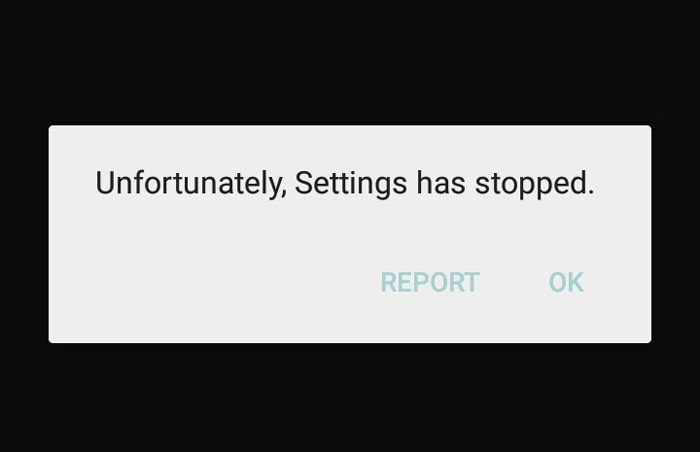
Peki! Bu olayın olmasının birkaç nedeni olabilir. Örneğin, özel ROM yüklemeleri, cihazda yeterli alan olmaması veya belki de eski bir Android sürümü. Aynı sorunla mücadele ediyorsanız ve Android Ayarları yanıt vermediğinde ne yapacağınızı bilmek istiyorsanız, bu gönderi size yardımcı olacaktır. Çözümleriyle birlikte her şeyi ayrıntılı olarak açıkladık. Yani, aşağı kaydırın ve işleri sıralayın.
- 1. Bölüm: Ayarlar ve Google Play Hizmetinin önbelleğini temizleyin
- Bölüm 2: Android telefonun RAM’ini temizleyin ve yeniden deneyin
- 3. Bölüm: Google güncellemesini kaldırın
- Bölüm 4: Özel ROM’u kaldırın veya stok ROM’u yeniden yükleyin
- Bölüm 5: Ayarları geri yüklemek için önbellek bölümünü silin
- Bölüm 6: Android’inizi fabrika ayarlarına sıfırlayın
- Bölüm 7: Android işletim sistemini kontrol edin ve güncelleyin
1. Bölüm: Ayarlar ve Google Play Hizmetinin önbelleğini temizleyin
Bozuk önbellek dosyalarının bu hatadan sorumlu olması mümkündür. Bu nedenle, ilk ipucu olarak, “Maalesef Ayarlar durdu” sorununu tetikleyen şey buysa, Ayarlar önbelleğini temizlemenizi istiyoruz. Bunu temizlemek, kesinlikle Ayarların uygun şekilde çalışmasını sağlar. Ve Google Play Hizmetleri uygulamasının önbelleğini temizleme adımları benzerdir. Ayarların önbelleğini nasıl temizleyeceğiniz aşağıda açıklanmıştır:
- Android cihazınızda ‘Ayarlar’ı açın ve ‘Uygulamalar ve Bildirimler’/’Uygulamalar’/’Uygulama Yöneticisi’ni seçin (seçenek farklı cihazlarda farklılık gösterebilir).
- Uygulamalar listesinde “Ayarlar”ı bulun ve açın.
- Şimdi, “Depolama” ve ardından “Önbelleği Temizle” yi seçin.
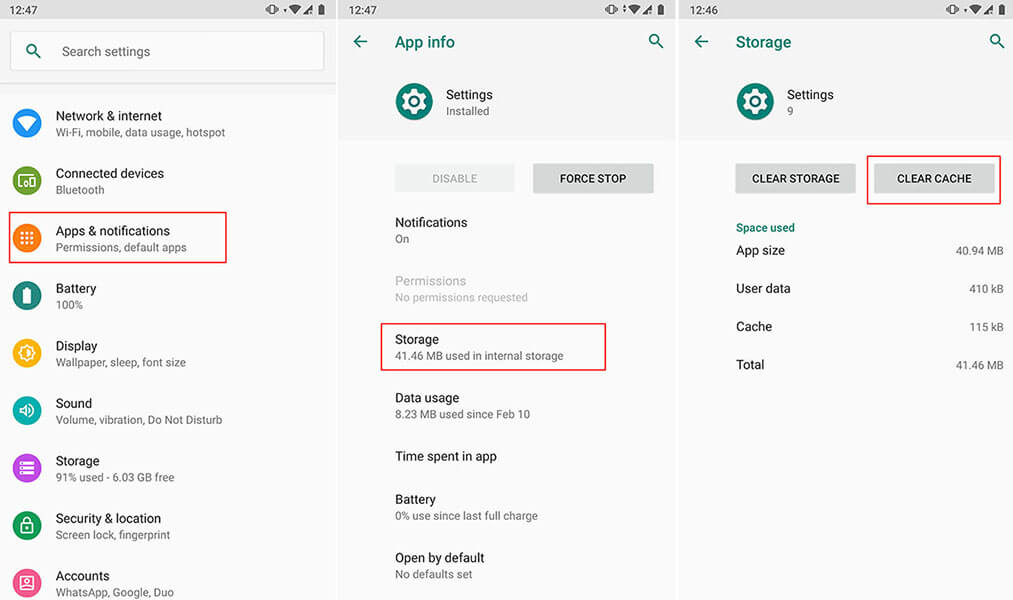
Not: Bazı telefonlarda, “Zorla Durdur”a dokunduktan sonra “Önbelleği Temizle” seçeneği gelebilir. Bu nedenle kafanız karışmadan ona göre hareket edin.
Bölüm 2: Android telefonun RAM’ini temizleyin ve yeniden deneyin
Bir sonraki ipucu olarak, arka planda çalışan uygulamaları durdurarak cihazınızın RAM’ini temizlemenizi öneririz. RAM, artırılmış düzeydeyse, cihazın donmasından, düşük performansından sorumludur ve büyük olasılıkla Ayarlar’ın çökmesinin nedeni budur. Ayrıca, arka plandaki uygulamalar çalışmaya devam ederse, Ayarlar ile çakışabilir ve düzgün çalışmasını durdurabilir. Bu nedenle, Android Ayarları yanıt vermediğinde RAM’i temizlemek önemlidir. İşte nasıl yapılacağı.
- Öncelikle, Son uygulamalar ekranına gitmeniz gerekir. Bunun için Ana Ekran tuşuna uzun basın.
Not: Lütfen farklı cihazların Son uygulamalar ekranına gitmenin farklı yolları olduğunu unutmayın. Sahip olduğunuz cihaza göre yapın. - Şimdi uygulamaları kaydırın ve temizle seçeneğine dokunun. Temizlenen RAM miktarını fark edebileceksiniz
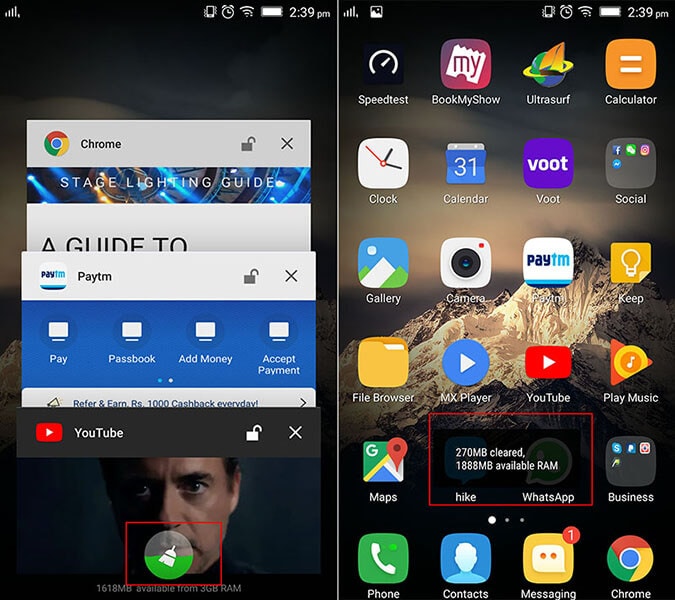
3. Bölüm: Google güncellemesini kaldırın
Google Play Store güncellemelerini kaldırmak da birçok kullanıcıya iyi yanıt verdi. “Maalesef Ayarlar durdu” hatası durumunda çalıştı. Bu nedenle, diğerleri işe yaramazsa bu ipucunu kullanmanızı da öneririz. Bunun için izlenmesi gereken adımlar aşağıdadır.
- Androidinizde ‘Ayarlar’ı açın ve ‘Uygulama yöneticisi’ veya ‘Uygulamalar’ veya ‘Uygulama’ üzerine dokunun.
- Şimdi tüm uygulamalara gidin ve oradan “Google Play Store”u seçin.
- “Güncellemeleri Kaldır” üzerine dokunun ve kilitlenen Ayarlar sorununun çözülüp çözülmediğini kontrol etmek için cihazınızı yeniden başlatın.
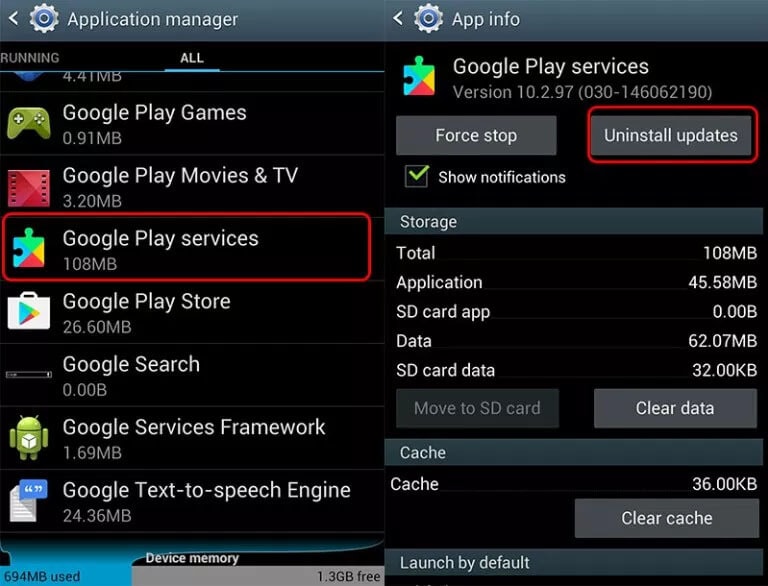
Bölüm 4: Özel ROM’u kaldırın veya stok ROM’u yeniden yükleyin
Cihazınızda özel bir ROM kullanmak, uyumsuzluk veya yanlış kurulum nedeniyle bu sorunu ortaya çıkarmaktadır. Bu nedenle, özel ROM’u kaldırmalı veya stok ROM’u yeniden flashlamalısınız. Android cihazınızın stok ROM’unu yeniden flaşlamak için en iyi yol DrFoneTool – Sistem Onarımı (Android) olacaktır. Stok ROM’u flaş etmek için tek tıklamayla işlevsellik sunar ve bu da tam güvenlikle birlikte. Tüm Samsung cihazlarını destekleyen, kilitlenen Telefon uygulaması sorunlarını veya diğer herhangi bir Android sistem sorununu çözme konusunda benzerleri arasında yer alıyor. Aşağıda tartışılan faydalı özelliklerle yüklenmiştir.

DrFoneTool – Sistem Onarımı (Android)
‘Maalesef Ayarlar Durduruldu’ sorununu düzeltmek için Android onarım aracı
- Bunu kullanmak için teknoloji meraklısı olmanıza gerek yok
- 1000+ daha hassas olmak üzere çok çeşitli Android cihazlarını kolayca destekler
- Tek tıklama aracı ve her türlü Android sistem sorununu destekler
- Milyonlarca güvenilir kullanıcıyla birlikte daha yüksek başarı oranı
- Güvenilir ve son derece kolay bir arayüz sunar
DrFoneTool – Sistem Onarımı (Android) kullanılarak kilitlenen Ayarlar nasıl düzeltilir
1. Adım: Aracı İndirin
DrFoneTool’un resmi web sitesini ziyaret edin ve araç kutusunu oradan indirin. Kurulum işlemine gidin ve kurulum bitene kadar bekleyin. Şimdi başlatın ve ana pencereden “Sistem Onarımı” sekmesini seçin.

2. Adım: Telefonu Bağlayın
Bir USB kablosu yardımıyla Android telefonunuzu PC’ye takın. Doğru bağlantı üzerine, sol panelden “Android Repair” seçeneğine tıklayın.

3. Adım: Doğru Bilgiyi Besleyin
Bir sonraki pencerede, mobil cihazın adı ve modeli gibi bazı gerekli bilgileri doldurmanız gerekiyor. Ülke ve kariyer gibi ayrıntıları girin. Bir kez kontrol edin ve ‘İleri’ ye basın.

4. Adım: İndirme Moduna Girin
Şimdi, cihazınızı İndirme moduna almanız gerekiyor. Bunun için cihazınıza göre ekrandaki talimatları takip etmeniz gerekmektedir. “İleri” ye tıklayın ve ekranınızda ürün yazılımı indirme ilerlemesini fark edeceksiniz.

Adım 5: Sorunu Onarın
Ürün yazılımı tamamen indirildiğinde, Android cihazınız otomatik olarak onarılmaya başlayacaktır. Orada kalın ve onarımın yapıldığına dair bir bildirim alacaksınız.

Bölüm 5: Ayarları geri yüklemek için önbellek bölümünü silin
RAM gibi, cihazın çalışmasını daha sorunsuz hale getirmek için önbelleği silmek de çok önemlidir. Ve “Maalesef Ayarlar durdu” hatası aldığınızda, bunun nedeni toplanan önbellek olabilir. Kaldırmak için kurtarma moduna girmeniz gerekir. Ve kurtarma modu adımları cihazdan cihaza değişir. Örneğin, Samsung kullanıcıları “Home”, “Power” ve “Volume Up” düğmelerine basmanız gerekir. Benzer şekilde, HTC ve LG cihaz kullanıcılarının “Sesi Kısma” ve “Güç” düğmelerine basması gerekiyor. Nexus için ‘Sesi Aç, Azalt’ ve Güç tuşu kombinasyonlarıdır. Bu nedenle, daha ileri gitmeden önce, hangi cihaza sahip olduğunuzdan emin olun ve ona göre kurtarma moduna girin. Şimdi, kilitlenen Ayarları düzeltmek için önbellek bölümünü silmek için aşağıdaki ayrıntılı kılavuzu izleyin.
- Öncelikle cihazı kapatın ve ilgili tuş kombinasyonlarına basarak kurtarma moduna girin.
- Cihazınızda bir Kurtarma ekranı göreceksiniz.
- Kurtarma ekranı açıldığında, “Önbellek bölümünü sil” seçeneğini arayın ve sırasıyla aşağı ve yukarı kaydırmak için “Sesi Kısma” ve “Sesi Açma” düğmelerini kullanın.
- İstenilen seçeneğe ulaşıldığında, silmeyi başlatmak için “Güç” düğmesine basın.
- Bitirdikten sonra, yeniden başlatma seçeneğini tıklayın; cihaz yeniden başlatılacak ve sorunu umarız düzeltecektir.

Bölüm 6: Android’inizi fabrika ayarlarına sıfırlayın
Ayrıca, Ayarlar’ın durmaya devam etmesi sorununu gidermek için cihazınızı Fabrika ayarlarına sıfırlamayı da seçebilirsiniz. Cihazdan her şeyi kaldırarak, cihazınızın düzgün çalışmasını sağlayacaktır. Cihazınızda önemli verileriniz varsa, lütfen yedek oluştur kaybetmek istemiyorsanız harekete geçmeden önce. Adımlar aşağıdaki gibidir.
- “Ayarlar”da “Yedekle ve Sıfırla”ya gidin.
- “Fabrika verilerine sıfırla”ya ve ardından “Cihazı sıfırla”ya dokunun.
- İşlemin tamamlanmasını bekleyin ve yeniden başlatıldıktan sonra Ayarların durup durmadığını kontrol edin.

Bölüm 7: Android işletim sistemini kontrol edin ve güncelleyin
Çoğu zaman, güncel olmayan işletim sistemleri nedeniyle küçük sorunlar ortaya çıkar. Bunun nedeni, cihazın düzgün çalışması için zaman zaman güncellenmesi gerektiğidir, aksi takdirde solma teknolojilerine uyum sağlayamayacak ve “Maalesef Ayarlar durdu” gibi sorunlarla karşılaşacaktır. Burada mevcut güncellemeyi kontrol etmenizi ve cihazınızı güncellemenizi öneririz. Bunun için aşağıdaki kılavuzu izleyin.
- “Ayarlar”a gidin ve cihazınızda “Telefon Hakkında”ya dokunun.
- Şimdi, “Sistem Güncellemesi”ne basın, cihaz mevcut herhangi bir güncellemeyi arayacaktır.
- Varsa, yüklemek için istemlerle birlikte gidin ve telefonunuzu daha da akıllı hale getirin.
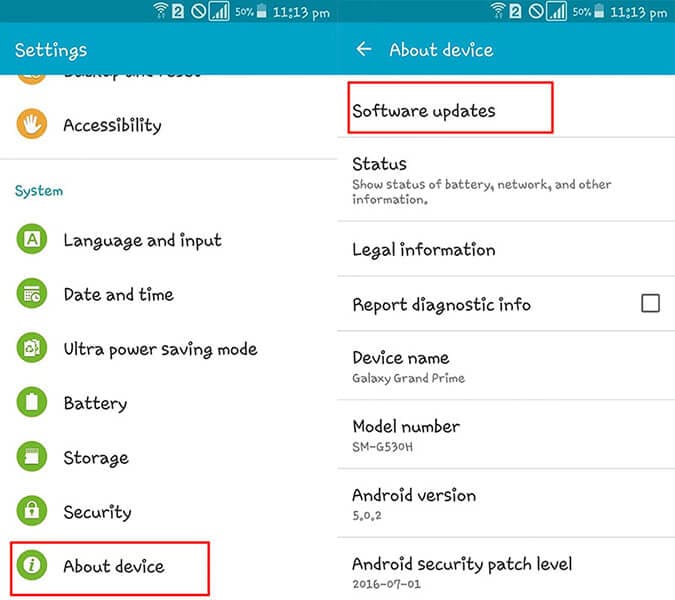
En son makaleler

